1、首先打开ps软件,然后打开要修改的图片,复制一层图层。


2、然后我们首先要对图片进行锐化处理,打开---滤镜----锐化----usm锐化。这里通过调节半径值来对图片进行锐化处理调整的合适的感觉就可以。



3、然后调整图像的光线,使图像变清晰。打开图像----调整----色阶。调节右侧滑块使图像变得明亮。



4、然后调整图像的色相/饱和度,使图像变得鲜艳。打开图像----调整----色相/饱和度。调整饱和度的滑块向右滑动使得图像更加鲜艳。
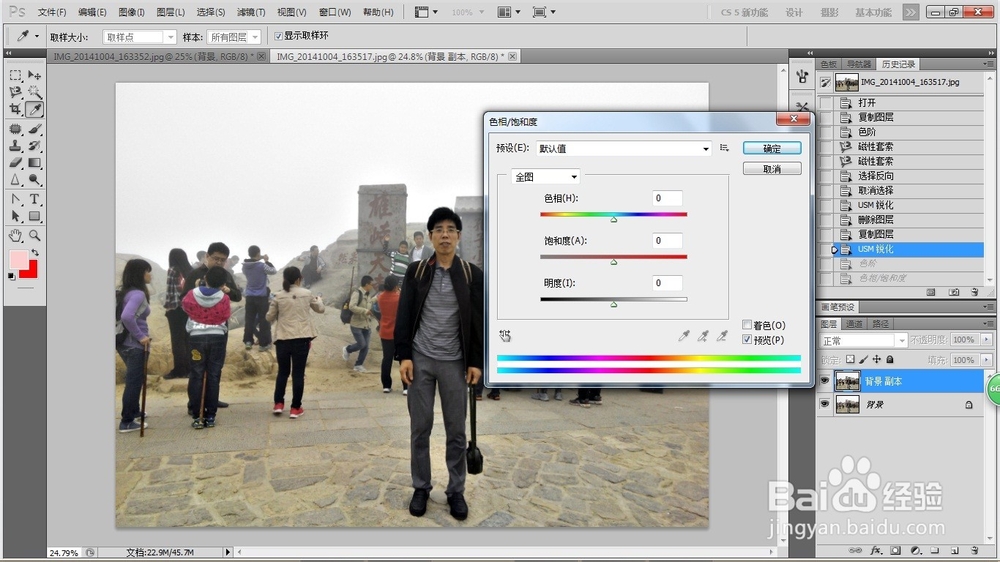

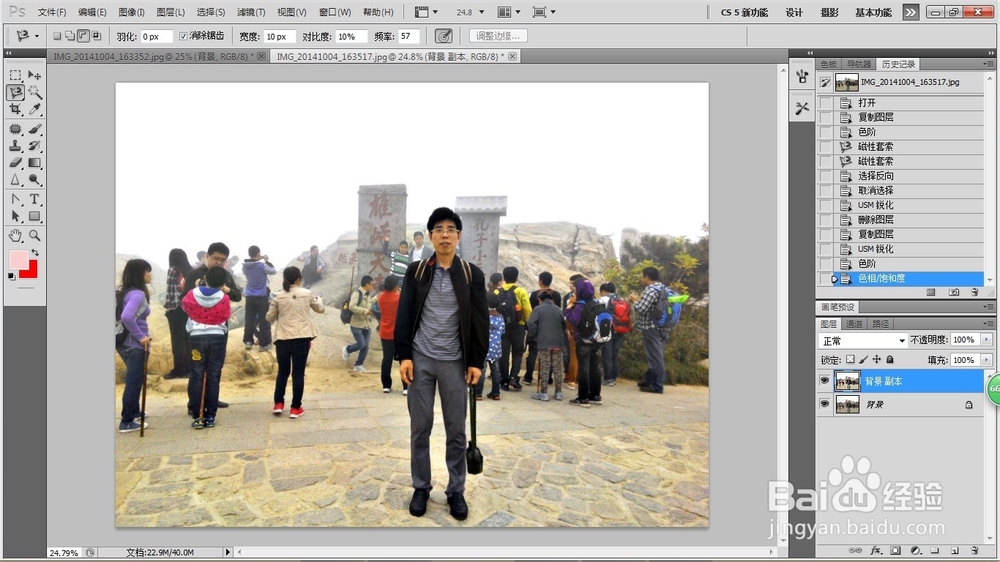
5、这张图像后面的背景有石碑,这里需要将石碑的文字变得鲜艳一些使得图像看起来更好一些,所以想图像放大(按住ALT滚动鼠标中间滚轮),然后使用工具栏中的魔术棒工具,将后面的文字选中。然后调整色相/饱和度。

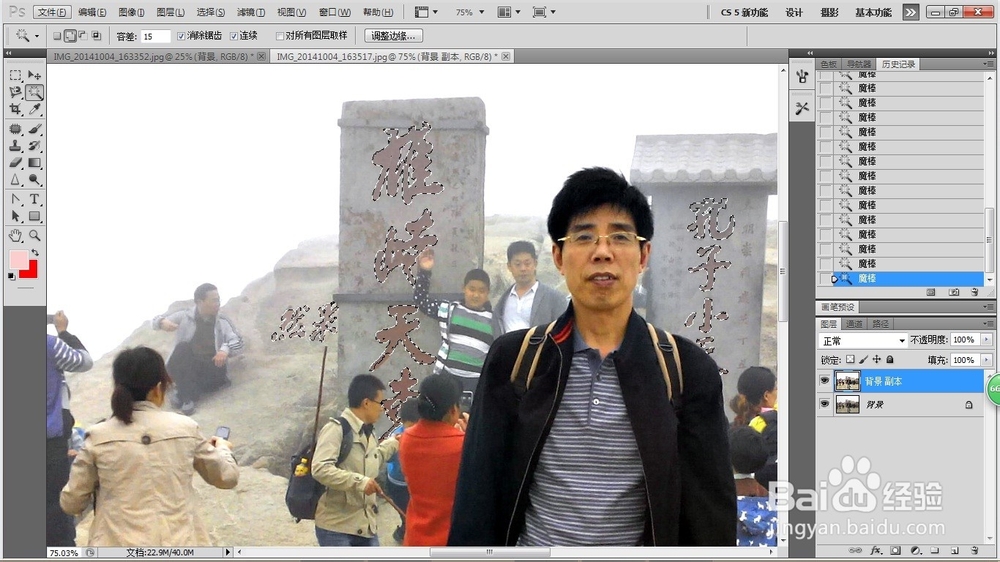

6、图像调整完毕,最后我们对比一下调整前后的图片。

